Come Creare una Storia su Facebook

Le storie di Facebook possono essere molto divertenti da creare. Ecco come puoi creare una storia sul tuo dispositivo Android e computer.

Grazie alla funzione di autenticazione a due fattori, puoi godere di un ulteriore livello di protezione. Poiché è necessario un passaggio aggiuntivo per accedere ai tuoi account sui social media, potresti essere un po' riluttante ad abilitare questa funzione. Chi non vuole accedere ai propri account sui social media il prima possibile, giusto?
Se decidi di provare questa funzione di sicurezza, sono sicuro che sarai felice di sapere che configurarla è molto semplice. È anche veloce e viene abilitato automaticamente una volta completato l'ultimo passaggio.
Puoi trovare tutti i tipi di ottimi contenuti su Pinterest, e questo include l'autenticazione a due fattori Per abilitare questa funzione vai su Impostazioni e fai clic su Sicurezza. Abilita l'opzione Richiedi codice all'accesso, inserisci la tua password e seleziona Avanti.
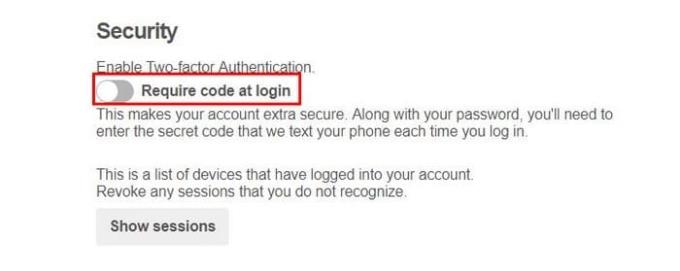
Dovresti ricevere un codice di sicurezza inviato al tuo telefono e il codice che Pinterest ti chiederà. Una volta inserito, fai clic su Verifica e l'autenticazione a due fattori dovrebbe ora essere abilitata.
Anche il social network più famoso in circolazione ha questa funzione di sicurezza. Innanzitutto, fai clic sul menu a discesa in alto a destra e fai clic su Impostazioni. Clicca su Sicurezza e accedi in alto a sinistra.
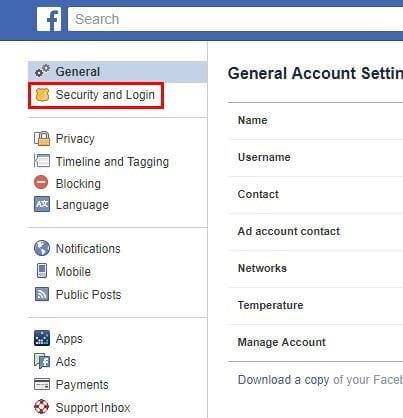
Scorri leggermente verso il basso fino a visualizzare la funzione ¨Utilizza l'autenticazione a due impostazioni di fabbrica e fai clic sul pulsante di modifica a destra.
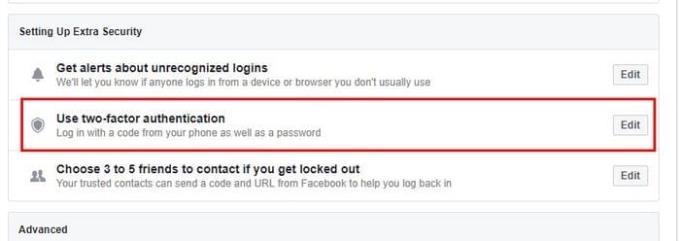
Se non hai già aggiunto il tuo numero di telefono, vai avanti e fallo ora. Se hai già un numero ma hai appena disabilitato la funzione, fai clic sull'opzione Abilita in basso a destra dell'opzione. Puoi scegliere di aggiungere un numero di telefono o una chiave di sicurezza e un generatore di codici, decidi tu.
Per abilitare la funzione su Snapchat, tocca l'icona fantasma situata nella parte inferiore dello schermo e tocca Impostazioni. Cerca la verifica dell'accesso e scegli Continua.
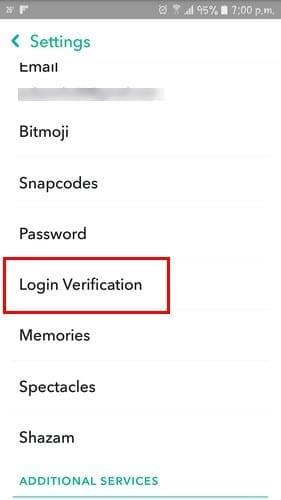
Puoi scegliere di ricevere un codice sul tuo telefono o di verificarlo tramite un'app di autenticazione. Se selezioni l'app, dovrai creare un codice che dovrai inserire in seguito.
Se stai cercando un lavoro, allora ci sono buone probabilità che tu abbia un account LinkedIn. Le informazioni che hai sul tuo profilo sono dati piuttosto sensibili e più misure di sicurezza hai, meglio è.
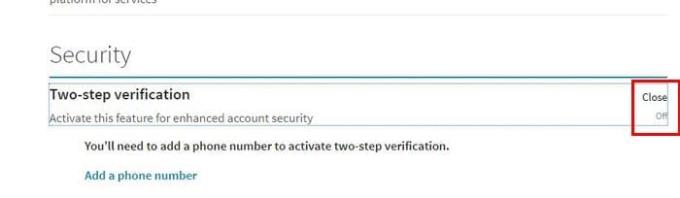
Per abilitare la verifica in due passaggi, vai alle Impostazioni di LinkedIn e fai clic sulla scheda Privacy. La sicurezza sarà completamente in fondo e quando la trovi, fai clic sull'opzione off. Inserisci il tuo numero di telefono e inserisci il codice che LinkedIn ti ha inviato. Dopo aver cliccato su verifica, l'autenticazione a due fattori sarà abilitata.
Con oltre 800 milioni di utenti, puoi scommettere che anche Instagram potrebbe essere il bersaglio di un attacco. In tal caso, impostare l'autenticazione a due fattori è un'ottima idea. Una volta aperta l'app, tocca l'icona del profilo (l'ultima a destra) e tocca i tre punti verticali.
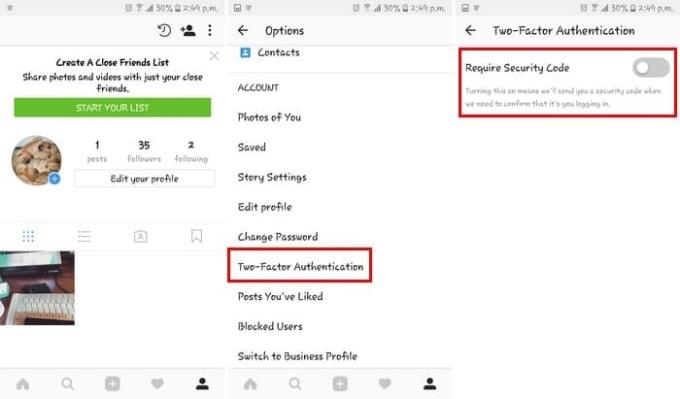
Scorri verso il basso fino all'autenticazione in due passaggi e attiva Richiedi codice di sicurezza. Inserisci il tuo numero di telefono e inserisci il codice che ricevi.
Sì, Twitter offre anche questa grande misura di sicurezza ai suoi utenti. Vai direttamente alle Impostazioni di Twitter e scorri leggermente verso il basso fino alla sezione Sicurezza.
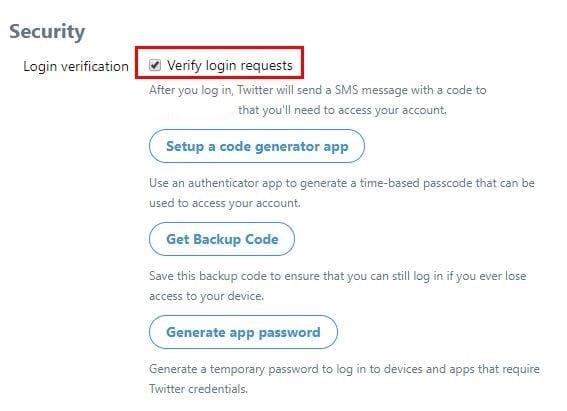
Fai clic sulla casella Verifica richieste di accesso e, se non lo hai già fatto, dovrai inserire un numero di telefono. Proprio come l'altro social network, riceverai un codice da inserire in modo da poter abilitare l'autenticazione a due fattori.
Potrebbe non essere una sorpresa che Google+ abbia anche l'autenticazione a due fattori. Google fa un ottimo lavoro nel ricordarti di abilitare la funzione più e più volte. Se pensi di essere pronto per consentirlo, fai clic sull'immagine del tuo profilo e scegli Il mio account.
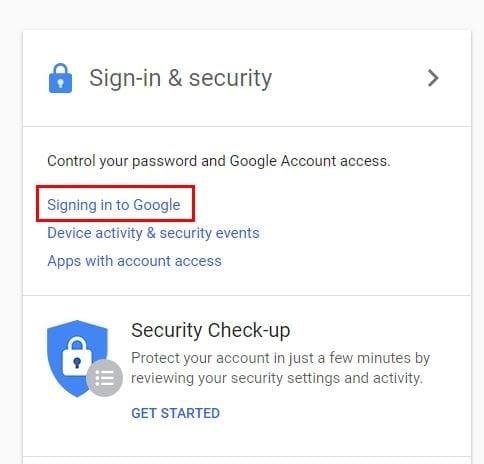
Fai clic sull'opzione Accedi a Google e cerca l'opzione di autenticazione in due passaggi. Fare clic sull'opzione Off e quindi sull'opzione Inizia. Dopo aver inserito la password clicca sull'opzione Provalo ora in basso a destra (nel riquadro blu).
Dovresti vedere un messaggio che ti chiede se stai tentando di accedere, tocca Sì e preparati a ricevere un codice. Clicca sul pulsante Invia e inserisci il codice che ottieni. Una volta fatto, hai impostato correttamente la funzione di sicurezza.
Ora che sai come impostare l'autenticazione a due fattori su tutti i social network più diffusi, non hai scuse per non provarci almeno. Le tue informazioni saranno più sicure e questo vale il passaggio aggiuntivo di accesso che devi eseguire. Pensi di sistemarlo? Lascia un commento e condividi con me la tua opinione.
Le storie di Facebook possono essere molto divertenti da creare. Ecco come puoi creare una storia sul tuo dispositivo Android e computer.
Per segnalare un truffatore su Facebook, clicca su Altre opzioni e seleziona Trova supporto o segnala profilo. Compila poi il modulo di segnalazione.
I tuoi amici di Facebook possono vedere tutti i commenti che scrivi sui post pubblici. I commenti di Facebook non hanno impostazioni di privacy individuali.
Per bloccare qualcuno dalla tua Pagina Aziendale di Facebook, vai su Impostazioni, seleziona Persone e altre pagine, e fai clic su Banna dalla Pagina.
Se desideri semplicemente chiedere consiglio ai tuoi amici per un
Puoi utilizzare le liste di amici Conoscenti o Limitati su Facebook per condividere meno informazioni con persone specifiche.
Se non sei sicuro di cosa siano impressioni, raggiungimento e coinvolgimento su Facebook, continua a leggere per scoprirlo. Vedi questa spiegazione semplice.
Per smettere di vedere i post dei gruppi su Facebook, vai alla pagina di quel gruppo e clicca su Maggiori opzioni. Poi seleziona Unfollow group.
Per creare eventi ricorrenti su Facebook, vai alla tua Pagina e clicca su Eventi. Poi, aggiungi un nuovo evento e clicca sul pulsante Evento Ricorrente.
Puoi aggiungere più co-host a un evento di Facebook. Per farlo, vai su Impostazioni Evento e digita il nome di un amico nella casella co-host.
Se ti imbatti in un account o una pagina falsa su Facebook, la cosa migliore da fare è segnalarlo a Meta.
Non esiste un modo sicuro al 100% per controllare se qualcuno è realmente online su Facebook quando sembra essere offline.
Gli Amici Intimi sono le persone con cui vuoi condividere tutto. Dall
Sapere come cambiare le impostazioni della privacy di Facebook su un telefono o un tablet renderà più facile gestire il tuo account.
Scopri come impedire a Facebook di annunciare il tuo compleanno per mantenere la tua privacy. Segui i passaggi semplici e rapidi.
Gestisci i post suggeriti su Facebook per una migliore esperienza. Scopri come nascondere o posticipare i post "Consigliati per te".
I tuoi amici di Facebook possono vedere tutti i commenti che scrivi sui post pubblici. Scopri come proteggere la tua privacy su Facebook.
Scopri come bloccare qualcuno su Facebook e Messenger, e apprendi le differenze tra i due sistemi di blocco.
Guida dettagliata su come rimuovere un tag da una foto su Facebook tramite il sito desktop, il sito mobile o l’app per Android e iOS.
Scopri come pubblicare un post anonimo in un gruppo Facebook! Segui i passi per creare un post senza rivelare la tua identità.
Se le app e i programmi non pinnati continuano a riapparire nella barra delle applicazioni, puoi modificare il file Layout XML e rimuovere le righe personalizzate.
In questo tutorial ti mostriamo come eseguire un soft o hard reset sull
Ci sono così tante fantastiche app su Google Play che non puoi fare a meno di iscriverti. Dopo un po
Cercare nella propria tasca o portafoglio il giusto documento di pagamento può essere un vero disagio. Negli ultimi anni, diverse aziende hanno sviluppato e lanciato soluzioni di pagamento contactless.
Eliminare la cronologia dei download di Android aiuta a liberare spazio di archiviazione, tra le altre cose. Ecco i passaggi da seguire.
Questa guida ti mostra come eliminare foto e video da Facebook utilizzando un PC, un dispositivo Android o iOS.
Abbiamo trascorso del tempo con il Galaxy Tab S9 Ultra, e si tratta del tablet perfetto da abbinare al tuo PC Windows o al Galaxy S23.
Disattiva i messaggi di testo di gruppo su Android 11 per mantenere sotto controllo le notifiche per l
Cancella la cronologia degli URL nella barra degli indirizzi di Firefox e mantieni le tue sessioni private seguendo questi rapidi e facili passi.
Per segnalare un truffatore su Facebook, clicca su Altre opzioni e seleziona Trova supporto o segnala profilo. Compila poi il modulo di segnalazione.























